
时间:2020-11-13 15:39:32 来源:www.win10xitong.com 作者:win10
近日,本站接到了许多用户都在咨询同一个问题,就是Win10怎么禁止IE浏览器自动更新。我们经过一些访问发现其实很多用户都遇到了Win10怎么禁止IE浏览器自动更新的问题,要是想自己来解决Win10怎么禁止IE浏览器自动更新的问题,这样的步骤就可以解决:1、首先,需要返回到win10系统的传统桌面位置,之后双击打开win10系统中的IE浏览器,如果还没有的话大家可以去安装一个,直接在应用商店中就有;2、之后,点击打开窗口右上方的设置按钮,也就是一个齿轮状的按钮,这样就会出现一个下滑菜单了,在该菜单中选择关于Internet Explorer就可以很容易的把这个问题解决了。刚才说得方法是一个概括,不是很全面,如果你没有看懂,那我们下面就详细的带来Win10怎么禁止IE浏览器自动更新的具体操作法子。
详细操作方法:
第一步:首先,需要返回到win10系统的传统桌面位置,之后双击打开win10系统中的IE浏览器,如果还没有的话大家可以去安装一个,直接在应用商店中就有;
第二步:之后,点击打开窗口右上方的设置按钮,也就是一个齿轮状的按钮,这样就会出现一个下滑菜单了,在该菜单中选择关于Internet Explorer;
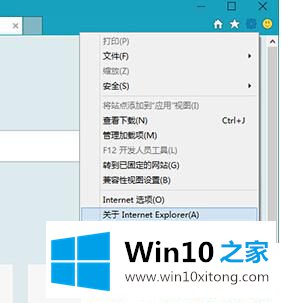
第三步:在打开的窗口中,咱们取消勾选自动安装新版本,在窗口下方的位置,完成之后,咱们点击关闭退出窗口就可以了。
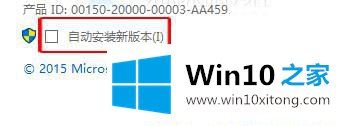
以上给大家介绍的便是Win10怎么禁止IE浏览器自动更新的详细操作步骤,方法很简单,大家不妨可以尝试一下吧。
Win10怎么禁止IE浏览器自动更新的具体操作法子就是上面所说的全部内容,多多关注本站,谢谢大家。